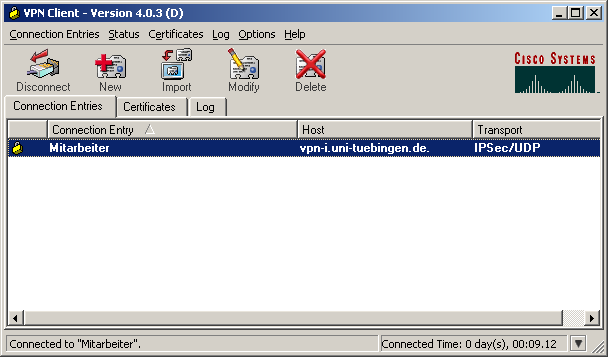Dateien per SFTP auf Webserver übertragen
Was im Folgenden für die Uni-Homepages von Tübingen beschrieben wird, gilt i.d.R. auch für andere Hoster. Wobei es bei vielen Hostern keine Rolle spielt, ob man sich verschlüsselt über SFTP einloggt oder unverschlüsselt über FTP. Bei den Uni-Homepages ist SFTP Pflicht. Von Ihrem Provider erhalten Sie die FTP-Zugangsdaten.
Um sich auf den Webserver der Uni-Homepages einzuloggen, muss eine sichere Verbindung aufgebaut werden. Dazu wird gerne das Programm WinSCP verwendet, da dieses SFTP (Secure-FTP) unterstützt und kostenfrei ist.
Sie finden eine Downloadmöglichkeit unter:
https://winscp.net/eng/download.php
Nach der Installation erscheint folgender Startbildschirm von WinSCP.
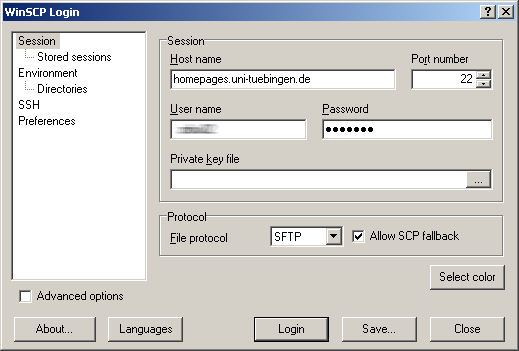
Tragen Sie hier unter „Host name“ ein: homepages.uni-tuebingen.de und als „Port number“ 22
Als „User name“ tragen Sie für den Zugang an der Universität Tübingen Ihre Login-Id (für Studenten i.d.R. zx...).
Wenn Sie bei einem kommerziellen Provider sind, erhalten Sie von diesem Ihre ftp-Zugangsdaten. Beachten Sie dabei, dass nicht alle Provider einen SFTP-Zugang unterstützen. Da heißt die Devise probieren und fragen.
Passwort eingeben - falls Sie sich vertippen, werden Sie während des Einloggvorgangs nochmals gefragt
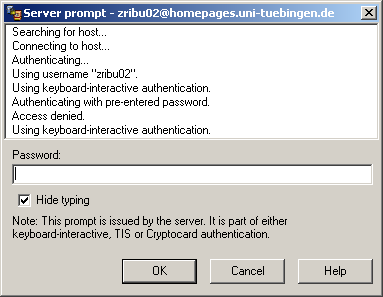
Nach dem Einloggen erscheint das Dateien-Fenster. Auf der linken Seite sehen Sie die Inhalte Ihres lokalen Computers - auf der rechten Seite befindet sich der Inhalt des Webservers (also Ihrer Website).
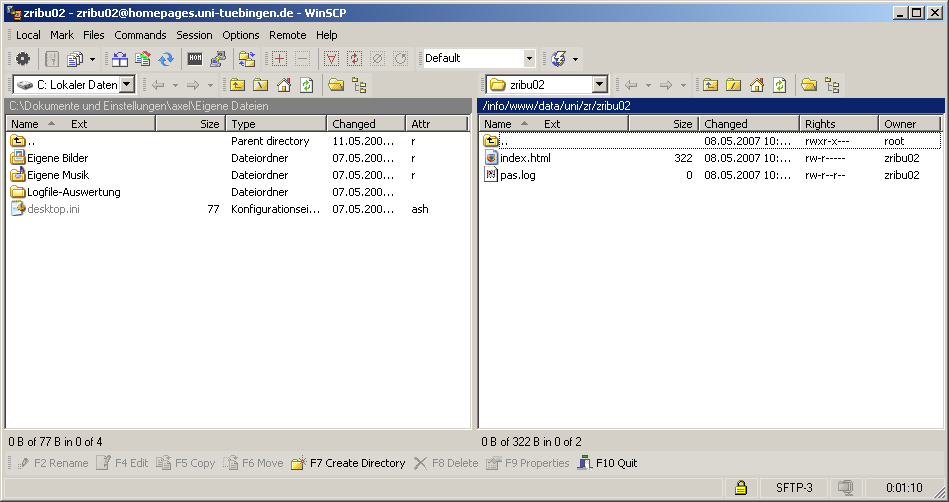
Jede Website braucht eine Startseite. Diese hat hier den Namen „index.html“, kann aber genauso auch „index.htm“ heißen, bzw. wenn es bereits eine PHP-Seite ist, dann „index.php“.
Anmerkung zu den Uni-Seiten Tübingen: Hier hat die Datei „index.html“ Vorrang vor „index.htm“ - gibt es keine „index.html“, wird die „index.htm“ genutzt.
Einrichten Dateistruktur
Auf Ihrem lokalem Rechner richten Sie sich am besten ein eigenes Verzeichnis für Ihre Website an - im Beispiel hier nennen wir es „website“.
Im linken Ordner entweder reinklicken und dann „F7 Create Directory“, oder die rechte Maustaste im linken Bereich drücken und „Create Directory“ auswählen. Jetzt werden Sie nach dem Verzeichnis-Namen gefragt - hier nennen wir das Verzeichnis „website“.
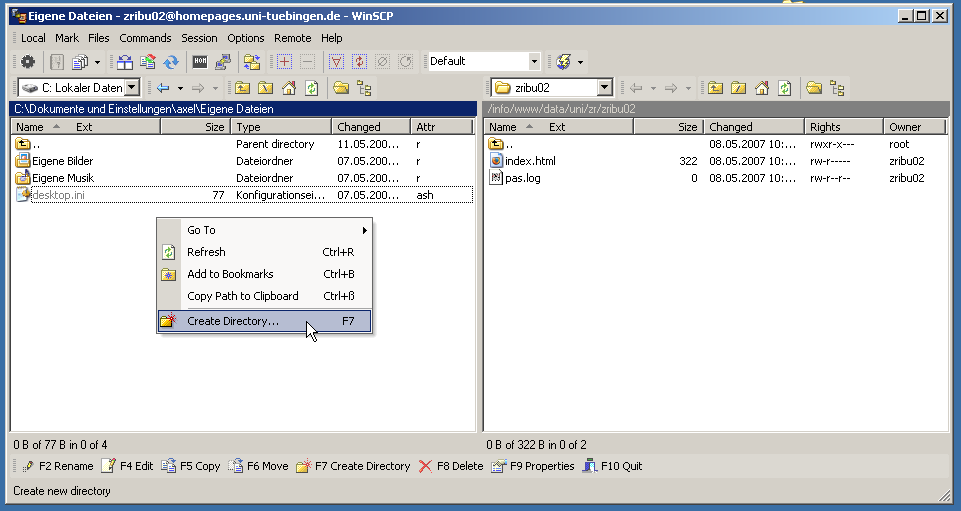
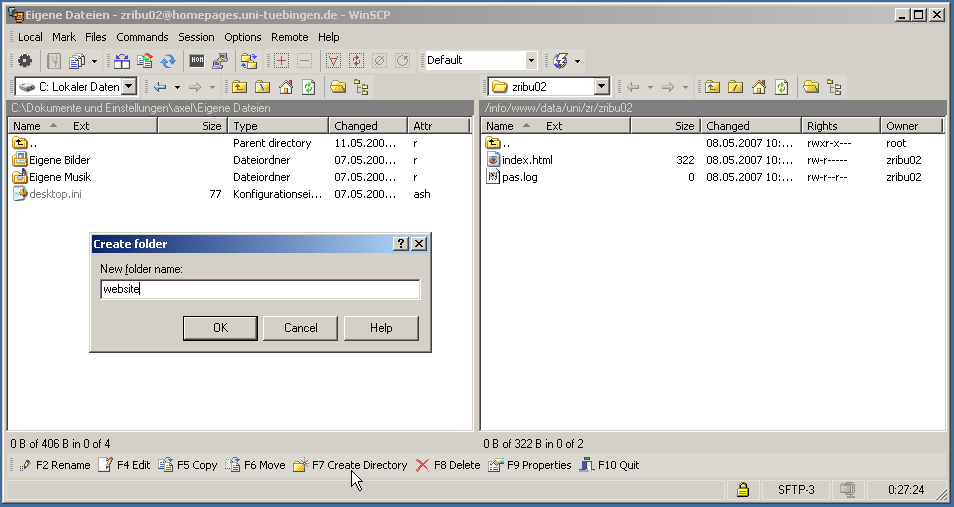
Zum Kopieren von Dateien klicken Sie eine Datei an und ziehen sie in die andere Seite (z. B. von rechts nach links - Server nach lokales Verzeichnis). Dies kann auch mit mehreren Dateien gleichzeitig geschehen oder mit Verzeichnissen.
Es erfolgt eine Abfrage, was geschehen soll - klicken Sie auf Copy. Ist die Datei bereits vorhanden, werden Sie darauf hingewiesen.
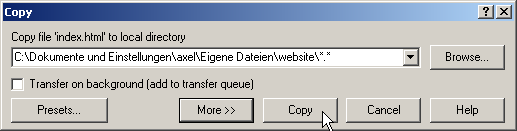
Anmerkung zum Webserver Uni-Tübingen
Eine Besonderheit bei der Uni Tübingen ist, dass ein Einloggen von außen per WinSCP nicht ohne VPN-Client möglich ist. Also erst den VPN-Client installieren und einrichten und dann WinSCP.